root のパスワードを忘れたらどうするか?
そう、リセットしかありません。
幸い、マシンを再起動さえできればリセットできます。
やりかたは2通りあります。
<その1:シングルユーザーモードで再起動>
1) マシンを再起動
$ reboot
2) シングルユーザーモードで起動する
GRUB の画面で Kernel パラメータの後ろに、"single" を追加
GRUBでは起動時に[e]を押すとパラメータ修正画面に移行します。
ここで " kernel " で始まる行を選択して再度 [e]キーを押して、
末尾に " single " という文字列を付け足せば OKです。
[Enter]キー を押して入力完了、後は[b]キーでブートします。
通常はこれで、パスワード無しで操作できるようになります。
あとは、passwd コマンドを使って適当なパスワードにリセットしてください
万一、single ユーザーモードで起動時に「root のパスワード」が必要なシステムの場合は奥の手(下記の「その2」)を使います。
<その2:再起動してinitの変わりに bash で立ち上げる>
マシンの初期化(login含めた各種デーモンの起動等)を全部キャンセルして、bashのみでシステムを立ち上げる方法です。
1) マシンを再起動
$ reboot
2) init の代わりに bash で起動するよう設定変更
GRUBの画面で kernel パラメータの後ろに "init=/bin/bash " を追加
これで、root でログインした状態でシステムが起動します。
この状態はデーモン等が何ひとつ動いていない状態です。ファイルシステムも読み取り専用になっていますので、以下の操作を行います。
3) ファイルシステムを書き込みできるようにする
# mount -o remount,rw /
4) root のパスワードを変更
# passwd
ここで、パスワードが変更できたからと、安心して exit などのコマンドを入力しないようにしましょう。(何ひとつデーモンが動いていない状態なので、マシンごとフリーズしてしまいます)
ここは安全のため、一旦、ファイルシステムを読み込み専用に戻します。
5) ファイルシステムを読み込み専用に戻す
# mount -o remount,ro /
このあとはマシンの電源を入れ直せばオッケーです。
くれぐれもこんな手順のお世話にならないよう、パスワードの管理には気をつけたいものですね。
では、また(^_^)/~
- miyapi
そう、リセットしかありません。
幸い、マシンを再起動さえできればリセットできます。
やりかたは2通りあります。
<その1:シングルユーザーモードで再起動>
1) マシンを再起動
$ reboot
2) シングルユーザーモードで起動する
GRUB の画面で Kernel パラメータの後ろに、"single" を追加
GRUBでは起動時に[e]を押すとパラメータ修正画面に移行します。
ここで " kernel " で始まる行を選択して再度 [e]キーを押して、
末尾に " single " という文字列を付け足せば OKです。
[Enter]キー を押して入力完了、後は[b]キーでブートします。
通常はこれで、パスワード無しで操作できるようになります。
あとは、passwd コマンドを使って適当なパスワードにリセットしてください
万一、single ユーザーモードで起動時に「root のパスワード」が必要なシステムの場合は奥の手(下記の「その2」)を使います。
<その2:再起動してinitの変わりに bash で立ち上げる>
マシンの初期化(login含めた各種デーモンの起動等)を全部キャンセルして、bashのみでシステムを立ち上げる方法です。
1) マシンを再起動
$ reboot
2) init の代わりに bash で起動するよう設定変更
GRUBの画面で kernel パラメータの後ろに "init=/bin/bash " を追加
これで、root でログインした状態でシステムが起動します。
この状態はデーモン等が何ひとつ動いていない状態です。ファイルシステムも読み取り専用になっていますので、以下の操作を行います。
3) ファイルシステムを書き込みできるようにする
# mount -o remount,rw /
4) root のパスワードを変更
# passwd
ここで、パスワードが変更できたからと、安心して exit などのコマンドを入力しないようにしましょう。(何ひとつデーモンが動いていない状態なので、マシンごとフリーズしてしまいます)
ここは安全のため、一旦、ファイルシステムを読み込み専用に戻します。
5) ファイルシステムを読み込み専用に戻す
# mount -o remount,ro /
このあとはマシンの電源を入れ直せばオッケーです。
くれぐれもこんな手順のお世話にならないよう、パスワードの管理には気をつけたいものですね。
では、また(^_^)/~
- miyapi










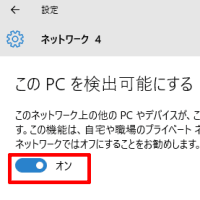
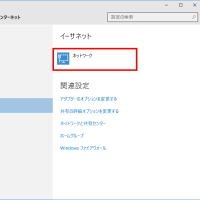
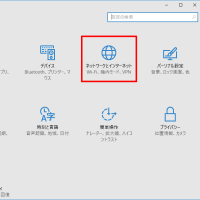
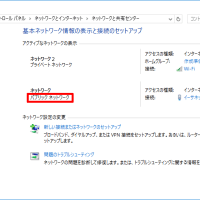
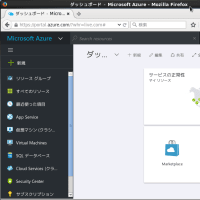
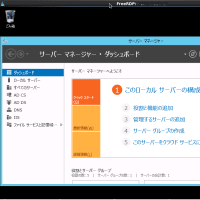
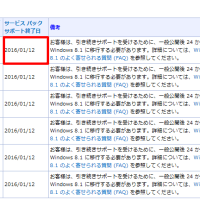
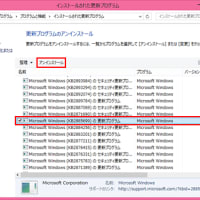

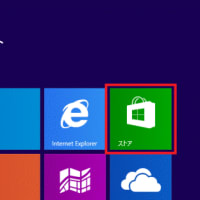
※コメント投稿者のブログIDはブログ作成者のみに通知されます